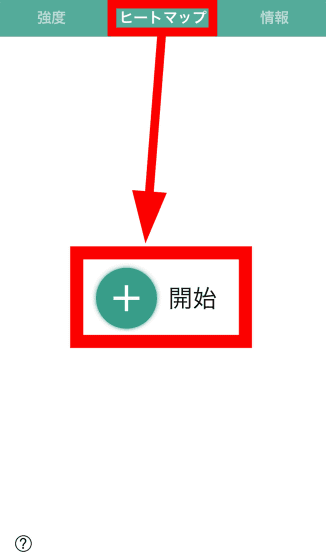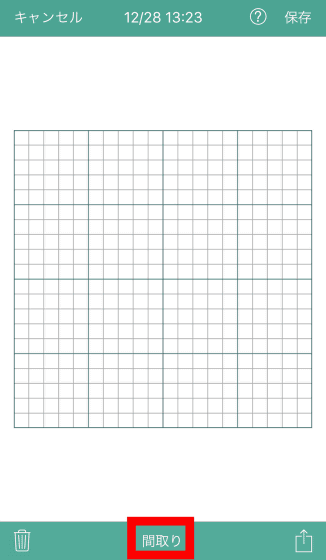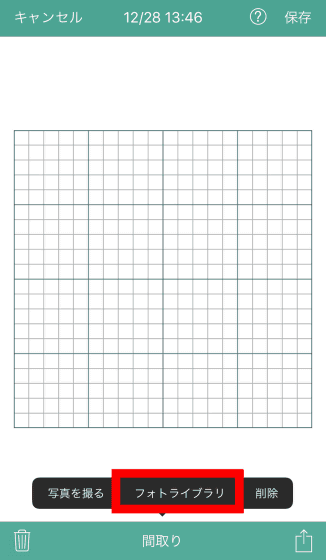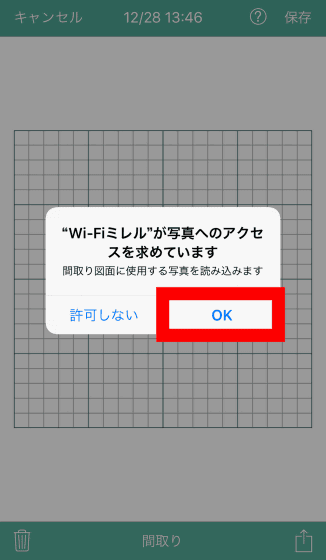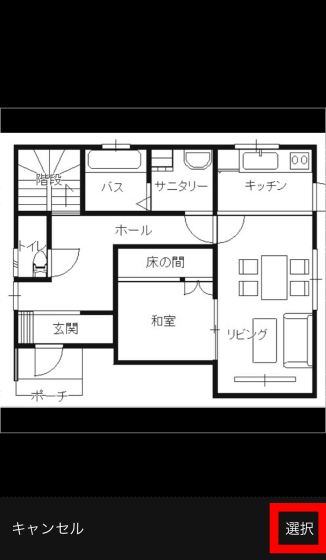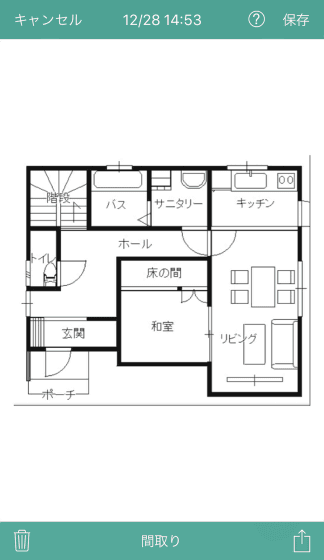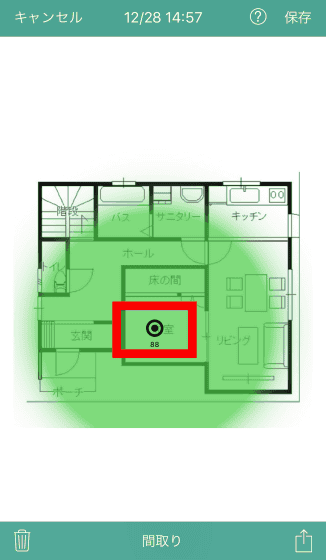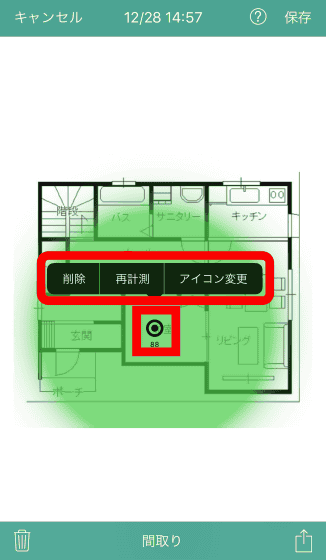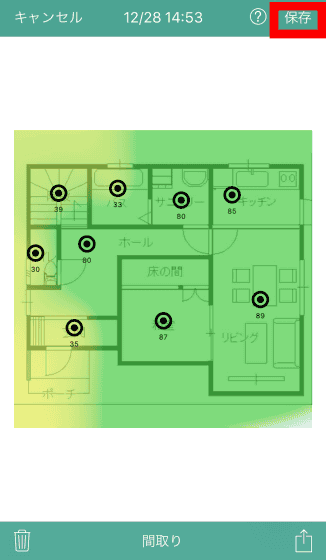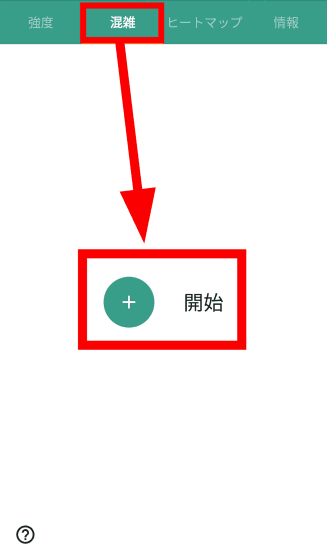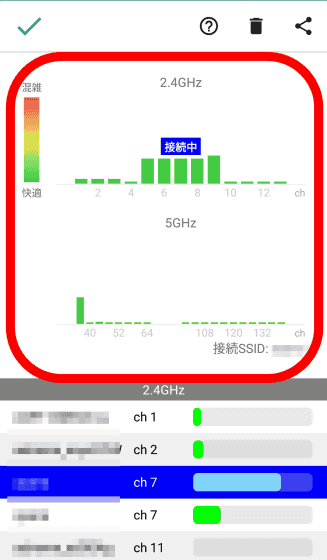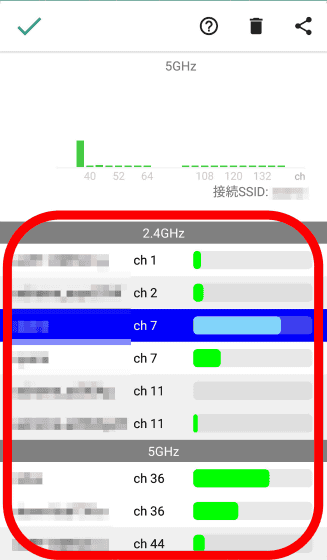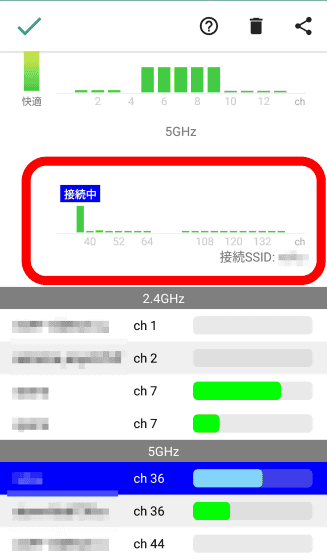インターネットを利用するのにWi-Fi環境は欠かせませんが、電波は目には見えないので意外な場所でネットワークにつながりにくくイライラすることがあります。そんな目に見えないWi-Fi環境を、IO-DATAのアプリ「Wi-Fiミレル」を使えば、電波強度をスコアで表示したり、ヒートマップで部屋全体の状況を確認したり、他の電波との干渉具合を調べたりして、一目瞭然に「見える化」できます。
Wi-Fiミレル | ネットワーク関連 | IODATA アイ・オー・データ機器
http://www.iodata.jp/product/app/network/wifimireru/
Wi-Fiミレル - Google Play の Android アプリ
https://play.google.com/store/apps/details?id=jp.iodata.wififinder
Wi-Fiミレルを App Store で
https://itunes.apple.com/jp/app/wi-fimireru/id1132440751
アプリ「Wi-Fiミレル」はAndroid・iOSの両OSに対応しています。今回はiPhone 6sで試すので、上記App Storeのリンク先ページからアプリをダウンロード・インストール後、「開く」をタップしてアプリを起動させます。
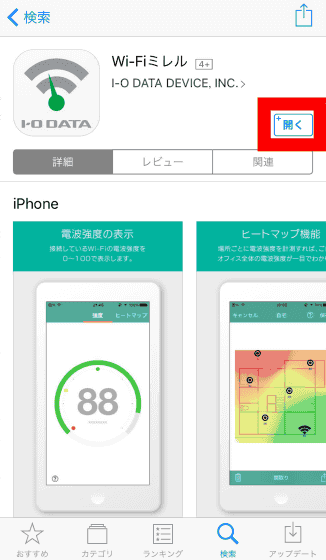
まずは測定したいWi-Fiにスマートフォンで接続しておきます。
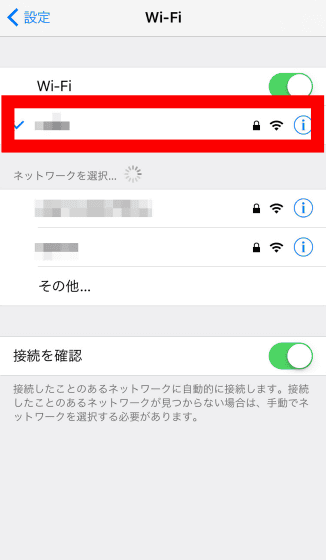
・強度
これがWi-Fiミレルのスタート画面。「強度」タブでは、画面中央にWi-Fi電波の状態が数値で表示されます。場所によってスコアが目まぐるしく変わるので、電波の届き具合がわかるという仕組み。
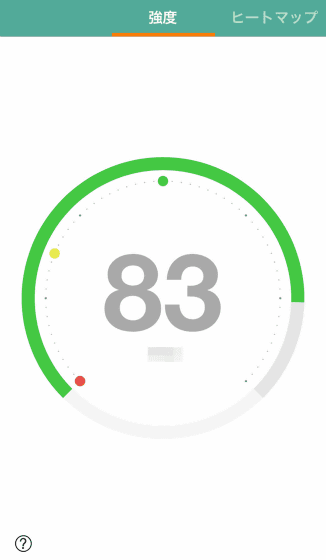
Wi-Fiミレルの強度測定で、部屋の中のWi-Fiが届きにくい場所を一発で見抜くことが可能です。
「Wi-Fiミレル」の強度測定でWi-Fi電波の届きにくいデッドスペースを発見する - YouTube
Wi-Fi中継器を使って電波を隅々まで届けるために、Wi-Fiミレルで電波が届きにくい、まったく届かない場所が見つけるという使い方が可能です。
・情報
「情報」タブを開くと、現在接続しているWi-Fiネットワークの情報が表示されます。
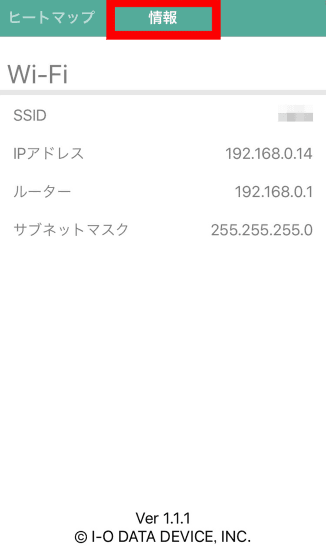
・ヒートマップ
Wi-Fiミレルでは、間取り図を使ってエリア全体のWi-Fi電波の状況をヒートマップ表示することが可能です。「ヒートマップ」タブ→「+開始」の順にタップ。
「間取り」をタップ。
「フォトライブラリ」をタップ。
「OK」をタップ。
スマートフォンに保存した間取り図を指定して、「選択」をタップ。
間取り図を取り込めました。
ヒートマップの作り方は、間取り図の場所に行って画面をタップするだけ。ポイントとWi-Fi強度が記入されます。
強度情報を修正したい場合は、ポイントを長押しして「削除」や「再計測」を選べばOK。
測定したい場所でポチポチとポイントを入れていけばヒートマップが完成します。
・混雑
Android版アプリでは、Wi-Fi電波チャンネルの混雑具合を調べることができます。Android版「Wi-Fiミレル」の「混雑」タブ→「+開始」をタップ。
こんな感じで接続中の電波のチャンネルの混み具合が色分けされた棒グラフで表示されます。
画面を下にスクロールすると、周囲を飛び交うWi-Fi電波の詳細なチャンネル情報が表示されます。
「混雑」モードを使う事で、混雑している2.4GHz帯から比較的すいている5GHz帯に切り替えるなどの対応が可能。混雑しているチャンネルを自動回避してくれる機能をもつ無線LANルーターもありますが、同機能がない場合に混雑具合を調べるのに「Wi-Fiミレル」は重宝しそうです。